カスタムドキュメントを使い始めるのは簡単です。手動で追加する静的なコンテンツと、モデル内の情報(要求・ユースケース・シナリオ・コンポーネント・用語集の項目など)から生成する動的なコンテンツから、有用なドキュメントを作成できます。作成したドキュメントは、プロジェクト内に保存したり、DOCX・PDF・RTFなどの形式で出力できます。例えば、「システム要求仕様書」や「ソリューションアーキテクチャ文書」のように、適切なスタイル・内容の表などを備えた文書の種類ごとに、ビルトインまたはユーザー定義のテンプレートを使用することで、生産性を向上できます。そして、モデル内の項目をドラッグ&ドロップして適切なテンプレートを選択するだけで、ドキュメントはすぐに、プロジェクトを利用する他のユーザーや外部のユーザーに配布する準備ができます。このトピックでは、これらの手順の概要を説明します。
カスタムドキュメントを作成する手順は次の通りです。
# |
操作方法 |
1 |
利用するテンプレートを確認します。空の内容から作成する場合でなければ、適切なテンプレートがない場合、事前に作成して下さい。付属ドキュメントのテンプレートとして作成したものを利用できます。 |
2 |
カスタムドキュメントを作成する位置を指定します。パッケージ内に要素を追加するか、既存の要素の付属ドキュメントとして作成します。 |
3 |
カスタムドキュメントを作成し、名前を設定します。 |
4 |
表示されるダイアログから、利用するテンプレートを選択します。テンプレートを利用しないこともできます。 |
5 |
固定の内容を入力するか、モデルの内容から動的に内容を指定します。
|
6 |
リボンから呼び出せるさまざまな機能で、ドキュメントを整形したり必要な情報を追加したりします。また、左側に表示されるパネルには動的に追加する項目が表示され、必要に応じて操作を行うことができます。 |
7 |
生成結果を印刷したり、ファイルとして出力したりして活用します。 |
テンプレートの確認
テンプレートを利用することで、カスタムドキュメントの新規作成時にある程度の内容を自動設定できます。付属ドキュメントのテンプレートとして作成されたものを利用可能です。
Enterprise Architectが提供する既定のテンプレートがそのまま利用できそうであればそれを利用してください。多くの場合には、希望に適合するテンプレートは既定のテンプレートに含まれていませんので、独自に作成することになります。この機能をとりあえず試す場合には、テンプレートを利用しない選択も可能です。
作成する位置の指定
カスタムドキュメントの機能を利用する場合、ドキュメント要素を新規に作成し、その要素がカスタムドキュメントを保持する形になります。このドキュメント要素を格納するパッケージを選択する必要があります。
あるいは、既存の要素の付属ドキュメントとしてカスタムドキュメントの機能を利用できます。この場合には、どの要素にドキュメントの情報を持たせるかを決定します。
カスタムドキュメントの新規作成
カスタムドキュメントを新規作成する方法はいくつかありますが、簡単な方法はモデルブラウザ内で作成する位置となるパッケージを選択し、「生成・入出力」リボンから「ドキュメント > カスタムドキュメント」を実行します。
Enterprise Architectは、カスタムドキュメントの名前を入力するよう求めてきます。例えば、「ソフトウェア要求仕様書」や「運用の概念」などのように指定します。ドキュメントが作成され、「テンプレートの選択」ダイアログが表示され、テンプレートを選択します。
テンプレートの選択
ドキュメントに名前を付けた後、必要に応じてテンプレートを選択します。テンプレートは、ドキュメントの初期状態の内容として機能します。「なし」を選択することで、テンプレートを利用しないこともできます。
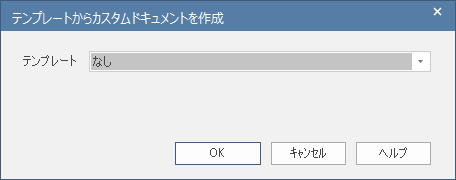
固定の内容を追加
固定の内容は、ドキュメントに直接入力してスタイルや書式を適用することで作成できます。Enterprise Architectでは、ドキュメントエディタを開いているときに有効になっている編集リボンを使用して、ドキュメント内に固定の内容を入力して管理できます。モデル内の項目から動的に生成する内容もありますが、ドキュメントに直接貼り付けたり入力したりするテキストや画像の形の固定の内容が必要になる状況も多くあるでしょう。例えば、利害関係者のワークショップのメモから要件を作成したプロセスを説明したり、運用概念文書の紹介文を提供したりすることが考えられます。次の画像は、ドキュメントに固定な文書を入力した例です。
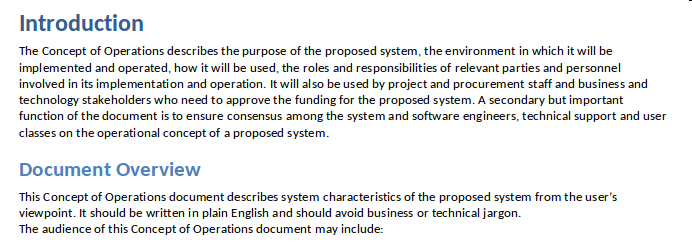
動的な内容の追加
動的な内容とは、モデルブラウザから開いているドキュメントエディタに項目をドラッグ&ドロップすることで追加できる内容を指します。これにより、モデル内の選択した情報を含む動的なドキュメントを作成することができ、ドキュメント内の適切な場所にその項目の内容が挿入されます。パッケージ・ダイアグラム・要素・属性・操作・受信を含む、モデルブラウザ内の任意の項目をドキュメントに追加できます。
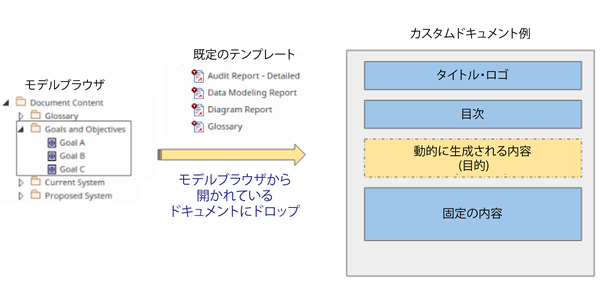
モデルブラウザからドキュメントに項目を追加する際には、まず項目の挿入方法を選択します。動的な内容であれば、ドロップダウンリストからテンプレートを選択できます。選択したテンプレートによって、対象の項目がドキュメント内でどのように表現されるかが決まります。対象の項目はハイパーリンクとして追加することもできますし、ダイアグラムはダイアグラム画像として追加できます。
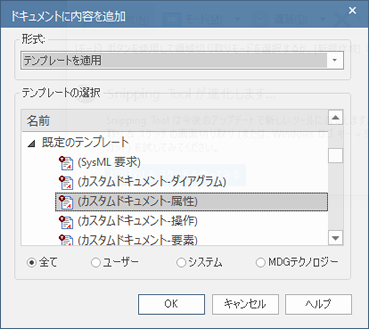
一覧の利用
カスタムドキュメントに要素やダイアグラムなどを動的なコンテンツとして追加した場合には、左側の一覧に追加した項目の名前が表示されます。一覧には、ドキュメントに追加された順番で項目が並びます。名前を右クリックすることで、以下のような操作が可能です。
- 適用するテンプレートを変更する - ドキュメントに内容を追加ダイアログが表示され、テンプレートを変更できます。
- ドキュメント内の出力位置を確認する
- 最新の内容で更新する
- モデルブラウザ内の位置を表示する
- ドキュメントから追加した内容を削除する
ドキュメントの出力や印刷
カスタムドキュメントは、他のEnterprise Architectのユーザが閲覧したり、様々な形式に出力して、より多くの人が利用できるようにできます。ドキュメントを出力するには、リボンの以下の項目を実行します。
ドキュメント - 編集 > ファイル > ファイル > 出力
文書は、DOCX・PDF・RTF・HTMLなど様々な形式で保存できます。
Proクラウドサーバの有料機能が有効になっている場合は、出力することなく、WebEAやProlaborateのブラウザからドキュメントを閲覧できます。
また、ドキュメント要素に含まれる内容も出力したり印刷したりできます。
参考: